In qualità di cliente di Service Broker, è possibile utilizzare la pagina Distribuzioni per gestire le distribuzioni e le risorse associate, apportare modifiche alle distribuzioni, risolvere i problemi relativi alle distribuzioni non riuscite, apportare modifiche alle risorse ed eliminare le distribuzioni inutilizzate.
Le distribuzioni sono le istanze di cui è stato eseguito il provisioning degli elementi del catalogo, dei modelli cloud e delle risorse di cui è stato eseguito l'onboarding. Se si gestisce un numero ridotto di distribuzioni, dalle schede delle distribuzioni è possibile accedere a una vista grafica per la loro gestione. Se si gestisce un numero di distribuzioni elevato, l'elenco delle distribuzioni e l'elenco delle risorse offrono una vista di gestione più robusta.
Per gestire le distribuzioni, selezionare .
È possibile utilizzare il menu a discesa Progetti nella scheda Utilizzo per visualizzare solo le distribuzioni per un progetto specifico.
Utilizzo delle schede delle distribuzioni e dell'elenco di distribuzioni
È possibile individuare e gestire le distribuzioni utilizzando l'elenco di schede. È possibile filtrare o cercare distribuzioni specifiche e quindi eseguire azioni su tali distribuzioni.
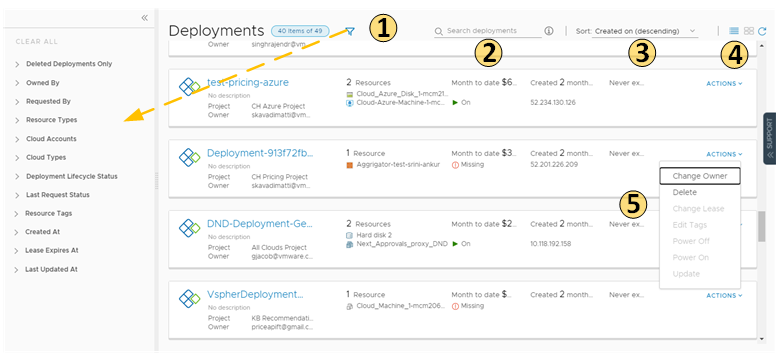
- Filtrare le richieste in base ad attributi.
Ad esempio, è possibile filtrare in base al proprietario, ai progetti, alla data di scadenza del lease o ad altre opzioni di filtraggio. Oppure è possibile trovare tutte le distribuzioni per due progetti con un tag specifico. Quando si crea il filtro per i progetti e l'esempio di tag, i risultati sono conformi ai seguenti criteri: (Project1 OR Project2) AND Tag1.
I valori visualizzati nel riquadro dei filtri dipendono dalle distribuzioni correnti che si è autorizzati a visualizzare o gestire.
La maggior parte dei filtri e il loro utilizzo sono di facile comprensione. Di seguito sono disponibili ulteriori informazioni su alcuni di questi filtri.
- Cercare le distribuzioni in base alle parole chiave o al richiedente.
- Ordinare l'elenco in base all'ora o al nome.
- Passare dalla vista scheda delle distribuzioni alla vista elenco delle distribuzioni e viceversa.
- Eseguire azioni a livello di distribuzione sulla distribuzione, tra cui l'eliminazione delle distribuzioni inutilizzate per recuperare le risorse.
È inoltre possibile visualizzare i costi, le date di scadenza e lo stato delle distribuzioni.
Nella sezione in alto a destra nella pagina, a destra della casella di testo Ordina, è possibile passare dalla vista scheda alla vista elenco e viceversa. È possibile utilizzare la vista elenco per gestire un numero elevato di distribuzioni in meno pagine.
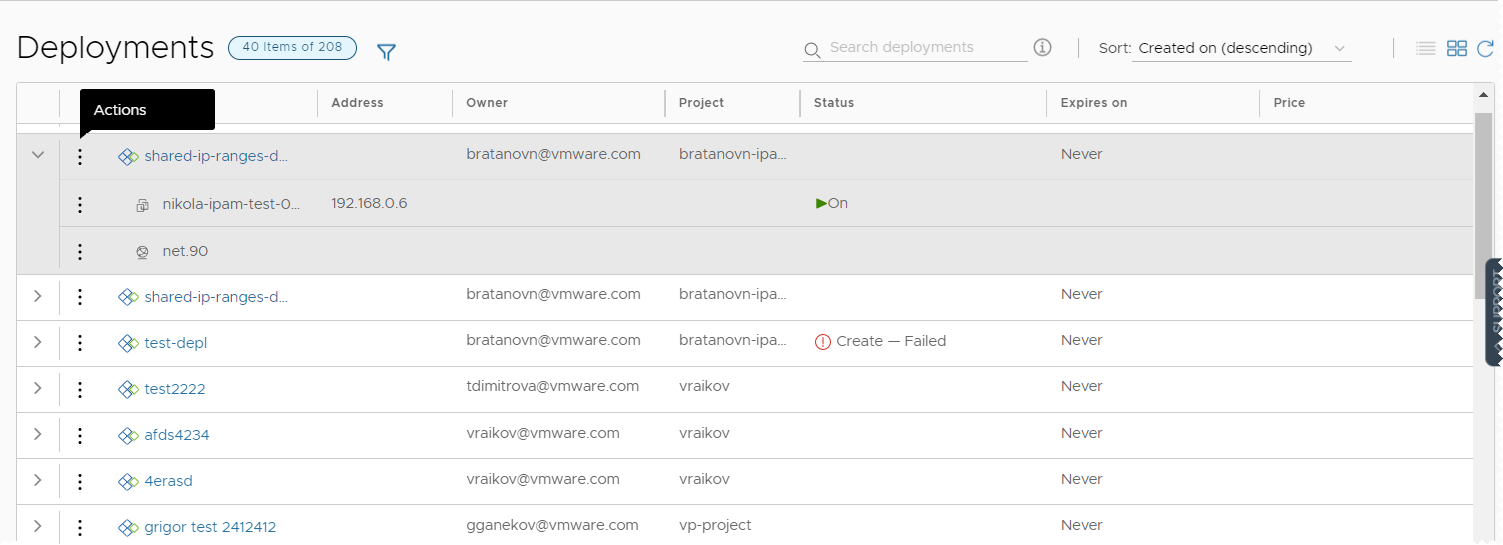
Utilizzo dei filtri delle distribuzioni selezionati
La tabella seguente non rappresenta un elenco definitivo delle opzioni di filtro. La maggior parte di queste sono autoesplicative. Tuttavia, alcuni filtri richiedono ulteriori approfondimenti.
| Nome del filtro | Descrizione |
|---|---|
| Solo risorse ottimizzabili | Se vRealize Operations Manager è stato integrato e si utilizza l'integrazione per identificare le risorse recuperabili, è possibile attivare il filtro per limitare l'elenco delle distribuzioni idonee. |
| Stato ciclo di vita distribuzione | I filtri Stato ciclo di vita distribuzione e Stato ultima richiesta possono essere utilizzati singolarmente o in combinazione, in particolare se si gestisce un numero elevato di distribuzioni. Alcuni esempi sono inclusi alla fine della sezione Stato ultima richiesta riportata di seguito. Stato ciclo di vita distribuzione consente di filtrare lo stato corrente della distribuzione in base alle operazioni di gestione. Questo filtro non è disponibile per le distribuzioni eliminate. I valori visualizzati nel riquadro dei filtri dipendono dallo stato corrente delle distribuzioni elencate. Potrebbero non essere visualizzati tutti i valori possibili. L'elenco seguente include tutti i valori possibili. Le azioni del giorno 2 sono incluse nello stato Aggiornamento.
|
| Filtri di Stato ultima richiesta | Stato ultima richiesta consente di filtrare l'ultima operazione o azione eseguita nella distribuzione. Questo filtro non è disponibile per le distribuzioni eliminate. I valori visualizzati nel riquadro dei filtri dipendono dalle ultime operazioni eseguite nelle distribuzioni elencate. Potrebbero non essere visualizzati tutti i valori possibili. L'elenco seguente contiene tutti i valori possibili.
Gli esempi seguenti illustrano come utilizzare i filtri di Stato ciclo di vita distribuzione e Stato ultima richiesta singolarmente o insieme.
|
Utilizzo dei dettagli della distribuzione
I dettagli della distribuzione vengono utilizzati per capire in che modo le risorse vengono distribuite e quali modifiche sono state apportate. È inoltre possibile visualizzare informazioni sui prezzi, lo stato corrente della distribuzione e le eventuali risorse che devono essere modificate.
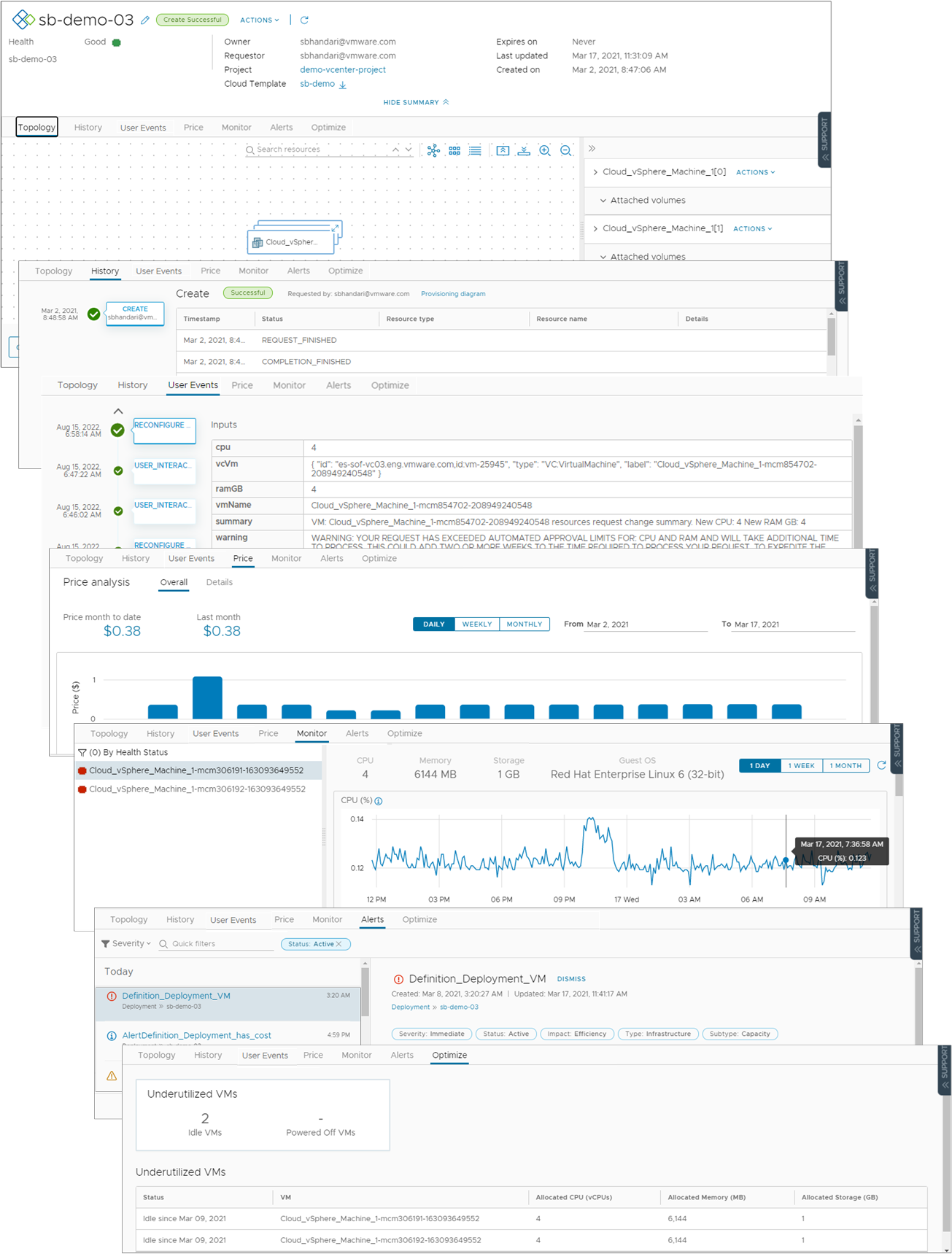
- Scheda Topologia. È possibile utilizzare la scheda Topologia per comprendere la struttura e le risorse della distribuzione.
- Scheda Cronologia. La scheda Cronologia include tutti gli eventi di provisioning e tutti gli eventi correlati alle azioni eseguite dopo la distribuzione dell'elemento richiesto. Se si verificano problemi relativi al processo di provisioning, gli eventi della scheda Cronologia consentono di correggere gli errori.
- Scheda Eventi utente. È possibile utilizzare la scheda Eventi utente per fornire e monitorare le interazioni utente per la distribuzione. Gli eventi includono tutti i valori di input iniziali, le approvazioni richieste, i valori di input per le modifiche del giorno 2 e tutti i valori che è necessario fornire come parte di una distribuzione o per un workflow dell'azione giorno 2. Se la richiesta richiede valori di input, è possibile immettere i valori anche nella scheda Input in Service Broker.
Per le distribuzioni che includono eventi utente del workflow vRealize Orchestrator in cui si immettono valori durante il processo di distribuzione, in alcuni casi la scheda non mostra il modulo oppure il workflow viene annullato. Se sono presenti più istanze di vRealize Orchestrator che non dispongono di tag o hanno tutte lo stesso tag, il modulo non viene caricato. Assicurarsi di assegnare correttamente i tag alle istanze in modo che il modulo venga visualizzato nella scheda. Non sono presenti assegnatari nel modulo del workflow. Il workflow viene annullato e la distribuzione o l'azione non riesce. Assicurarsi che il modulo del workflow includa gli assegnatari.
- Scheda Prezzo. È possibile utilizzare la scheda dei prezzi per informazioni sul costo della distribuzione in uso per l'organizzazione. Le informazioni sui prezzi vengono fornite dalle integrazioni di vRealize Operations Manager o CloudHealth.
- Scheda Monitora. La scheda Monitora fornisce informazioni sull'integrità della distribuzione in base ai dati provenienti da vRealize Operations Manager.
- Scheda Avvisi. La scheda Avvisi fornisce avvisi attivi sulle risorse di distribuzione. È possibile ignorare l'avviso o aggiungere note di riferimento. Gli avvisi si basano sui dati recuperati da vRealize Operations Manager.
- Scheda Ottimizza. La scheda Ottimizza fornisce informazioni sull'utilizzo della distribuzione e offre suggerimenti per recuperare o modificare in altro modo le risorse per ottimizzare il consumo di risorse. Le informazioni sull'ottimizzazione si basano sui dati provenienti da vRealize Operations Manager.